Hogyan lehet kijelentkezni a Facebookból iPhone-on

Egyszerűen kijelentkezve más Facebook-fiókokat is használhat iPhone-ján.

Egyszerűen kijelentkezve különböző Facebook-fiókokat használhat iPhone-ján, valamint biztonságos fiókadatokat is használhat, mielőtt valakinek átadná az eszközt. Ez a cikk végigvezeti Önt a Facebook-fiókjából való kijelentkezés teljes folyamatán az iPhone készüléken.
(A következő utasítások feltételezik, hogy teljes hozzáféréssel rendelkezik telefonjához. Ha elveszíti hozzáférését iPhone-jához, továbbra is kijelentkezhet Facebook-fiókjából távolról ).
Jelentkezzen ki a Facebookból iPhone-on
A fiókjából való kijelentkezés megkezdéséhez először indítsa el a Facebook alkalmazást iPhone-ján. A megnyíló alkalmazásfelületen kattintson a " Menü " fülre a képernyő alján található eszköztárban.
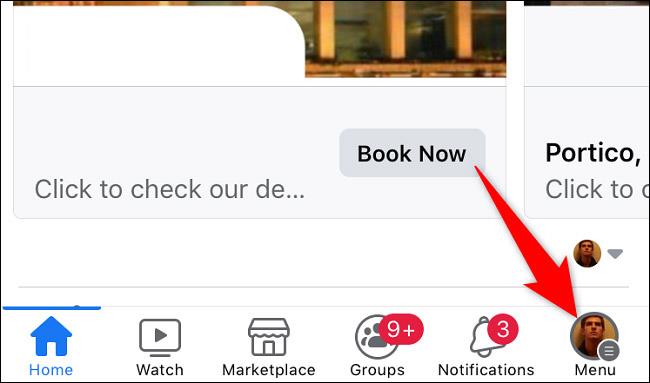
A „ Menü ” oldalon görgessen le az aljára, és érintse meg a „ Kijelentkezés ” lehetőséget.

Megnyílik egy üzenet a telefon képernyőjének aljáról. Kattintson ismét a „ Kijelentkezés ” gombra.
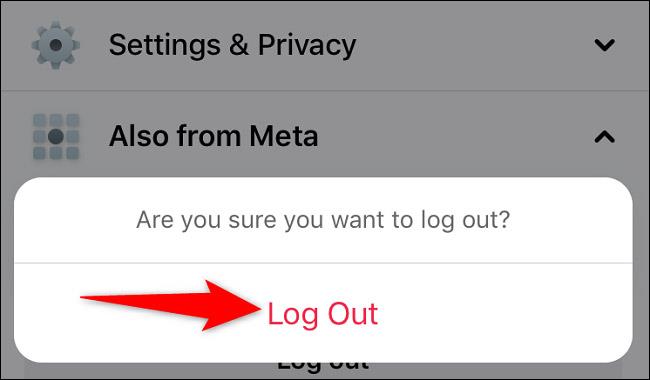
A Facebook az alkalmazás fő bejelentkezéskezelő oldalára visz, ahol továbbra is könnyedén vissza tudsz jelentkezni a fiókodba, ha meggondolnád magad.
Ha teljesen törölni szeretné fiókját az alkalmazásból, akkor ezen az oldalon érintse meg a fogaskerék ikont az alján.
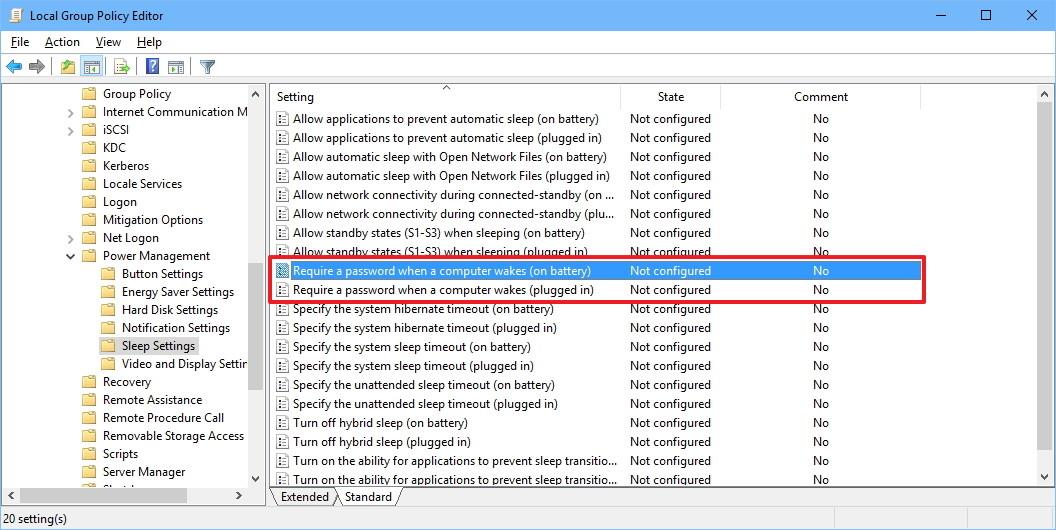
A „ Bejelentkezési beállítások ” oldalon válassza a „ Fiók eltávolítása ” lehetőséget.
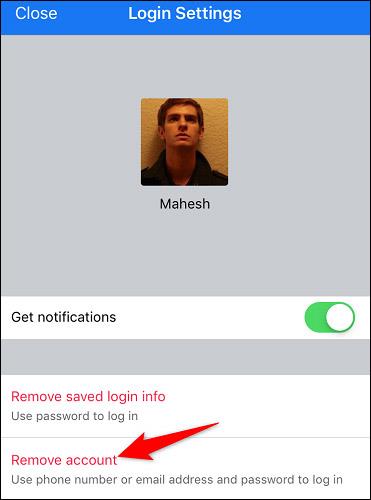
Ilyen egyszerű az egész. Fiókját most teljesen eltávolítottuk az eszköz Facebook-alkalmazásából. A fiókba való visszalépéshez az elejétől kezdve meg kell adnia felhasználónevét és jelszavát az alkalmazásban.
Egyszerűen kijelentkezve más Facebook-fiókokat is használhat iPhone-ján.
Lehet, hogy nem tudja, de az iPhone-hoz készült Facebook-alkalmazás lehetővé teszi a gyorsítótár proaktív törlését, hogy rendszerterületet szabadítson fel, és "tisztábbá" tegye az alkalmazást.
A Facebook rendszeralkalmazásként van telepítve Androidon, így nem távolítható el root hozzáférés nélkül. A probléma megoldására azonban még mindig van néhány módszer.
A Sound Check egy kicsi, de nagyon hasznos funkció az iPhone telefonokon.
Az iPhone Fotók alkalmazásának memóriafunkciója van, amely filmekhez hasonlóan zenés fotó- és videógyűjteményeket hoz létre.
Az Apple Music kivételesen nagyra nőtt 2015-ös bevezetése óta. A Spotify után a mai napig a világ második legnagyobb fizetős zenei streaming platformja. A zenei albumok mellett az Apple Music több ezer zenei videónak, éjjel-nappali rádióállomásnak és sok más szolgáltatásnak ad otthont.
Ha háttérzenét szeretne a videóiban, vagy pontosabban a lejátszott dalt rögzíti a videó háttérzeneként, akkor van egy rendkívül egyszerű megoldás.
Bár az iPhone tartalmaz egy beépített Időjárás alkalmazást, néha nem ad elég részletes adatokat. Ha hozzá szeretne adni valamit, az App Store-ban rengeteg lehetőség áll rendelkezésre.
Az albumokból származó fényképek megosztása mellett a felhasználók fotókat is hozzáadhatnak az iPhone megosztott albumaihoz. Automatikusan hozzáadhat fényképeket a megosztott albumokhoz anélkül, hogy újra kellene dolgoznia az albumból.
Két gyorsabb és egyszerűbb módja van a visszaszámláló/időzítő beállításának Apple-eszközén.
Az App Store több ezer nagyszerű alkalmazást tartalmaz, amelyeket még nem próbált ki. Az általános keresési kifejezések nem biztos, hogy hasznosak, ha egyedi alkalmazásokat szeretne felfedezni, és nem szórakoztató véletlenszerű kulcsszavakkal végtelen görgetésbe kezdeni.
A Blur Video egy olyan alkalmazás, amely elhomályosítja a jeleneteket vagy a telefonján kívánt tartalmat, hogy segítsen nekünk a nekünk tetsző kép elkészítésében.
Ez a cikk bemutatja, hogyan telepítheti a Google Chrome-ot alapértelmezett böngészőként iOS 14 rendszeren.











